L’annuaire des adresses postales d’ATELA permet de traiter toutes les demandes concerant les adresses et les rattachement aux locaux pour les collaborateurs de l’EPFL.
Demandes sans validation par un tiers
Cliquer sur l’icône ![]() à droite du local que vous souhaitez rendre visible ou invisible.
à droite du local que vous souhaitez rendre visible ou invisible.
La fenêtre d’édition du rattachement s’ouvre. Modifier la propriété Caché, puis cliquer sur Enregistrer.
L’icône ![]() s’affichera automatiquement dans la liste des locaux à côté des locaux cachés.
s’affichera automatiquement dans la liste des locaux à côté des locaux cachés.
Avec votre souris, faites du glisser-déposer (drag-n-drop) de haut en bas pour positionner les locaux dans l’ordre que vous souhaitez:
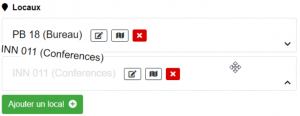
Le bouton ![]() devrait alors apparaître. Il ne vous reste plus qu’à cliquer dessus pour valider la modification.
devrait alors apparaître. Il ne vous reste plus qu’à cliquer dessus pour valider la modification.
Demandes soumises à validation
Par une personne ayant le droit Administrateur ATELA de base.
Voir le processus de validation.
Au niveau de l’unité d’accréditation pour laquelle vous souhaitez ajouter un rattachement, cliquer sur le
bouton ![]() .
.
Une fenêtre s’ouvre, dans celle-ci, sélectionnez le local désiré depuis la liste déroulante.
Vous pouvez également cocher la case Caché si vous ne souhaitez pas que ce local apparaisse dans l’annuaire people.
Pour créer votre demande, cliquer sur le bouton Enregistrer.
La fenêtre pour le choix de l’approbateur s’affiche (si applicable), sélectionner l’approbateur souhaité et cliquer sur Envoyer.
Remarque : seuls les locaux rattachés à l’unité sélectionnée dans le système ARCHIBUS sont visibles
dans la liste déroulante. Si un local ne figure pas alors qu’il devrait, ouvrir un ticket au 1234.
Cliquer simplement sur l’icône ![]() située à droite du local dont vous souhaitez supprimer le rattachement.
située à droite du local dont vous souhaitez supprimer le rattachement.
La fenêtre pour le choix de l’approbateur s’affiche (si applicable), sélectionner l’approbateur souhaité et cliquer sur Envoyer.
Au niveau de l’unité d’accréditation pour laquelle vous souhaitez ajouter une adresse, cliquer sur le bouton ![]() .Une fenêtre s’ouvre.Le champ Type vous permet de sélectionner le type d’adresse à définir:
.Une fenêtre s’ouvre.Le champ Type vous permet de sélectionner le type d’adresse à définir:
- Unité: c’est l’adresse de l’unité sélectionnée. Si vous choisissez cette valeur, la liste de toutes les unités auxquelles vous êtes accrédité va s’afficher en dessous, vous permettant de sélectionner l’adresse de quelle unité vous souhaitez prendre.
- Local: c’est l’adresse du local sélectionné. Si vous choisissez cette valeur, la liste de tous les locaux auxquels vous êtes rattaché va s’afficher en dessous, vous permettant de sélectionner l’adresse de quel local vous souhaitez prendre.
- Personnalisée: cette option est désactivée, vous ne pouvez pas la sélectionner (elle l’est peut-être par défaut si votre adresse postale actuelle a été considérée comme non-standard).
Une fois la sélection faite, cliquer sur Enregistrer. La fenêtre pour le choix de l’approbateur s’affiche (si applicable), sélectionner l’approbateur souhaité et cliquer sur Envoyer.
Cliquer sur l’icône ![]() à droite de l’adresse que vous souhaitez modifier. De la même manière que lors de l’ajout de cette adresse, vous pouvez modifier son type.
à droite de l’adresse que vous souhaitez modifier. De la même manière que lors de l’ajout de cette adresse, vous pouvez modifier son type.
Une fois la sélection faite, clique sur Enregistrer. La fenêtre pour le choix de l’approbateur s’affiche (si applicable), sélectionner l’approbateur souhaité et cliquer sur Envoyer.
Cliquer simplement sur l’icône ![]() située à droite de l’adresse que vous souhaitez supprimer. La fenêtre pour le choix de l’approbateur s’affiche (si applicable), sélectionner l’approbateur souhaité et cliquer sur Envoyer.
située à droite de l’adresse que vous souhaitez supprimer. La fenêtre pour le choix de l’approbateur s’affiche (si applicable), sélectionner l’approbateur souhaité et cliquer sur Envoyer.